




GIF助手最新破解版是一款功能强大的GIF动态图片制作软件,这款软件可以帮助用户将静态图片转化成动态GIF,也可以将视频制作成搞笑的表情包。软件的操作非常简单,用户只需将图片与视频上传到软件之中,就可以轻松获得各种有趣、清晰且流畅的GIF图片。
GIF助手最新破解版同时还支持用户自由的添加文字、动图速度以及各种趣味动画贴纸,让用户的动态图片能够变得更加有趣生动。
1、GIF制作:
将多张图片合成为一张动态GIF图。你可以对图片进行排序(按照时间、日期、名称等),控制GIF的速度,并可以选择GIF的图片质量等。
2、视频转GIF:
将视频的一部分转为GIF。
3. GIF播放:
播放一张GIF图,可以控制GIF的播放速度,并可以一帧一帧的浏览GIF。在播放时你可以随时保存你喜欢的任意一帧图片,就像视频截图一样。
4、GIF分解:
将一张GIF图分解为多张图片,你可以一次分解多张图片,没有任何限制。
5、图片保存在 sdcard/GifDir/目录下。
您可以快速的制作GIF动态图片;
Gif助手让您在制作动态图片时可以得心应手;
所有的功能都可以免费的使用,没有任何的限制;
Gif助手拥有各种动态图片的保存模式,满足您的要求;
观看GIF动态图,保存图片时就像截图一样,非常的容易;
Gif助手小巧的软件体积,强大的GIF图片制作功能,您值得拥有。
Gif制作:将多张图片制作成动态Gif图
我们提供了一种简单而强大的方法,可以将多张图片合并为一个动态的Gif图。这个功能使您能够轻松地将您的图片转化为有趣和生动的动画。
Gif分解:将单张或批量的多张Gif动图分解
我们的应用程序还允许您将Gif动画分解成单帧图片。您可以选择分解一张Gif图或者批量分解多张Gif动图。这样,您可以观察每一帧的细节,并对其中任何一帧进行编辑和处理。
Gif播放:强大的播放功能,逐帧预览和保存当前帧到SD卡
我们的播放功能非常强大,可以让您在不需要分解Gif图的情况下逐帧预览动画。您可以方便地浏览每一帧,并将您喜欢的任何一帧保存到您的SD卡上。这使得您可以更好地管理和存储您的动画帧。
分享功能:将你的Gif图分享到社交媒体平台
我们的应用程序支持将您制作或处理过的Gif图分享到微信、QQ、Facebook、Instagram等社交媒体平台。这个功能可让您与朋友和家人分享您的创作,并与世界分享您独特的Gif动画。
存储路径:所有图片存储在SD卡的SDCard/GifDir/目录下
为了方便管理和查找,我们的应用程序会将您制作或处理过的所有图片存储在SD卡的SDCard/GifDir/目录下。您可以轻松地找到和访问这些图片,并对它们进行进一步的编辑和使用。
Gif助手怎么将图片合成gif?
①图片合成gif
点击图片合成,然后选择你想要使用的图片(只能选择大于等于两张图片哦),接下来点击下一步。
点击下一步之后,可以进行gif的速度调整、添加文字、裁剪图片大小、调整背景色、加入滤镜,甚至还可以给gif加入进度条。
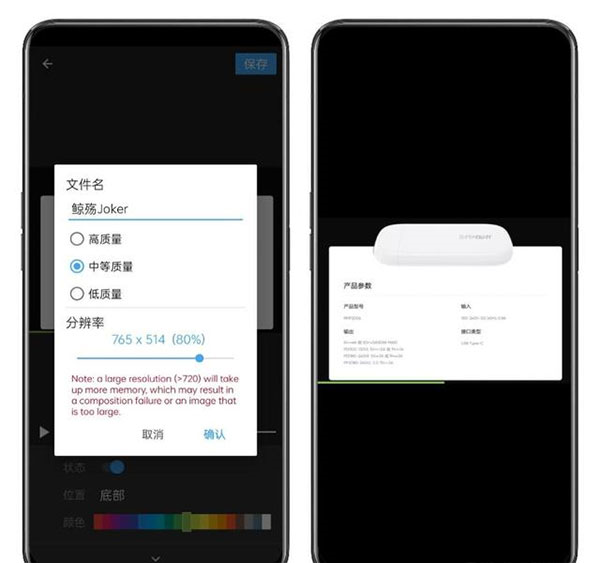
调整完你想要的效果后,点击右上角的保存,输入文件名(为了方便查找),然后点击确认,等待完成后,即可在图库中找到你刚刚制作的gif图啦。
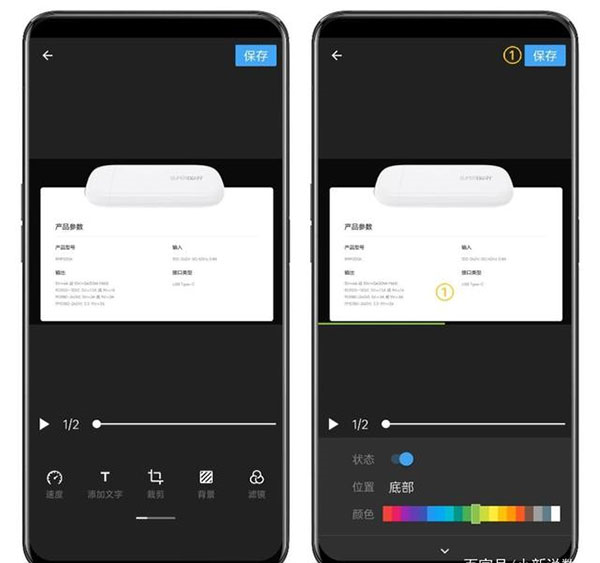
②视频转gif
点击视频转gif选项,进入后选择你想要的视频文件,选择你想要的时间段后,点击右上角的保存按钮。
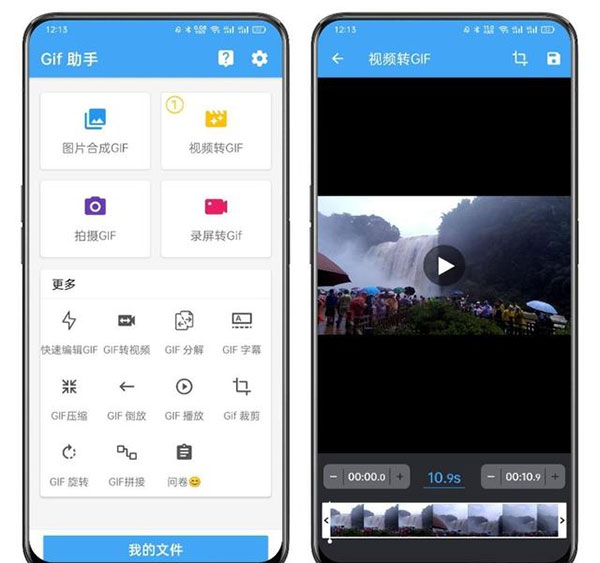
选择好你的视频质量、分辨率之后点击确认,耐心等待进度条跳至百分百即可在相册中见到你视频转换为gif的文件了。
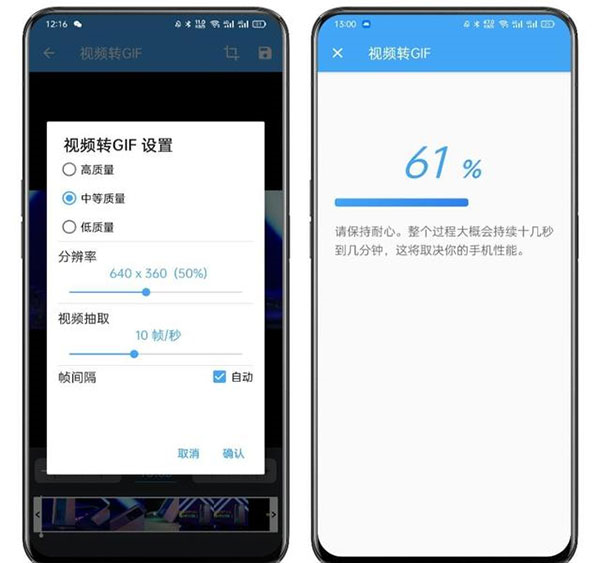
③拍摄GIF
这个就更好理解了,是直接将你拍摄的视频转换为gif动图。选择拍摄gif功能,进入到视频拍摄界面,点击拍摄按钮,拍摄你所想要的内容视频后,完成选择,点击保存即可,然后就可以在相册中看到你的gif动图了。
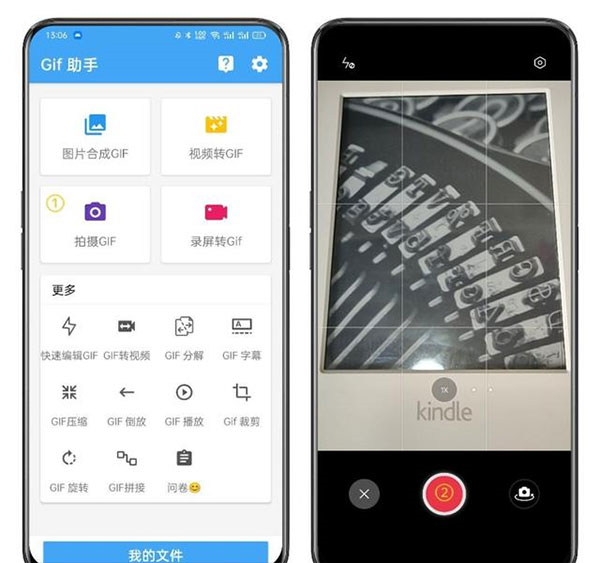
下面还有许许多多使用的功能,包括但不限于: GIF转视频、GIF分解、倒放、旋转、拼接等等操作功能,可谓是十分实用,欢迎大家去摸索其他功能的使用~
GIF助手怎么把动图转成视频?
1、用户想要将手机中的GIF图片转换为视频的话,就需要先点击其中的“更多”按钮,从中点击“GIF转视频”选项就能够进行转换操作了。
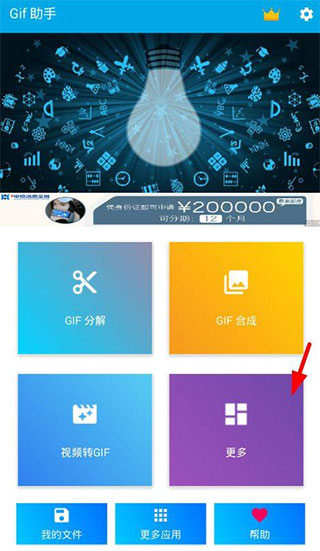
2、接下来,用户只需要去手机本地找到想要转换视频的GIF图片,直接点击该图片文件就可以进行转换保存。
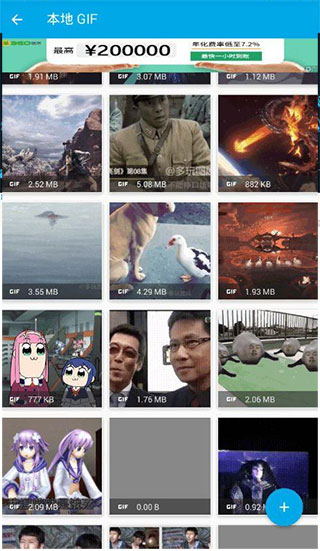
3、这样一来,大家就可以通过主页“我的文件”功能,来查看到自己刚刚转换的gif视频了,感兴趣的朋友都可以来试一试。
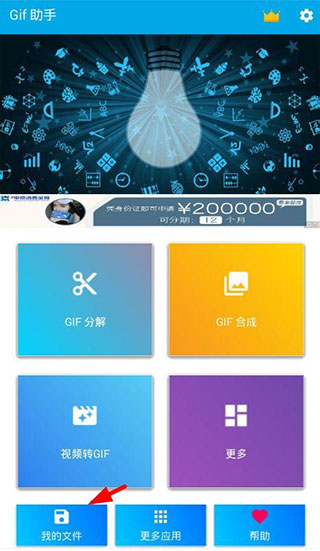
- 更新了部分SDK
应用信息
相同厂商 上海陌维信息科技有限公司
热门推荐
更多版本
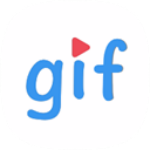
GIF助手旧版本下载26.22MB图像拍照v3.9.18
查看
GIF助手破解去广告版下载26.22MB图像拍照v3.9.18
查看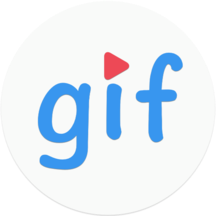
GIF助手修改版26.22MB图像拍照v3.9.18
查看相关应用
实时热词
评分及评论
点击星星用来评分